Способы поиска Перевозчиков на заявки
Во вкладке “Поиск перевозчика” отражаются активные заявки и запросы на перевозку грузов.
Поиск Перевозчика для заявок в этой вкладке может быть осуществлен двумя способами:
- автоматический поиск - программа подготовит Вам список Перевозчиков из базы данных, которым Вы можете предложить цену;
- ручной поиск - Вы сможете самостоятельно предложить найденных Вами перевозчиков с помощью фильтрации по наименованию, ИНН (кнопка “Предложить цену”).
Если заявка/запрос подходит под продажу в рамках контракта, заключенного с Перевозчиком, то на карточке заявки/запроса будет символ “Руки”, при наведении на который появится номер графика перевозок.
Автоматический поиск из базы данных Перевозчиков
При нажатии кнопки “Показать подходящих перевозчиков” в нижней части карточки появится список Перевозчиков, наиболее подходящих для выполнения грузоперевозки (данная кнопка отсутствует, если таких Перевозчиков не удалось подобрать).
Рекомендательная система ищет Перевозчиков из базы, выбирает и сортирует наиболее подходящих для выполнения заявки.
В начале списка будут отражаться самые выгодные Перевозчики, в т.ч. с учетом цен, указанных в Справочнике Перевозчиков в разделе “Тарифный справочник” (подробнее об администрировании тарифов Перевозчика - см. статью).
После отработки автоматического поиска Вы увидите список Перевозчиков, отобранных рекомендательной системой.
В этом списке Вы можете увидеть Перевозчиков, заключивших контракт. При наведении на символ “Руки” появятся условия контракта данного Перевозчика: цена заявки, дата истечения контракта, количество оставшихся поездок.
Перевозчики, отобранные на сайте ATI.SU, помечаются логотипом ATI.SU. Также может быть указан графичный символ его класса.
При наведении будет подсказка:
- “Перевозчик ездит по всем направлениям от города загрузки“;
- “Перевозчик ездит по маршрутам между городами загрузки и выгрузки с радиусом ... км.“
- “Перевозчик ездит по всем направлениям от города загрузки с радиусом ... км.“
Если класс Перевозчика не указан, значит он выполняет перевозки только между городами загрузки и выгрузки.
Подробнее о работе на сайте ATI.SU - см. статью.
Ручной обзвон Перевозчиков
При наведении курсора мыши на кнопку "Телефон" Вы увидите ФИО контактного лица Перевозчика. Для совершения звонка из LMS нажмите на эту кнопку (инструкция по взаимодействию с Перевозчиком в статье).
Вы увидите окно "Обновить данные". Здесь Вы сможете указать результаты звонка Перевозчику, а именно:
- Обновить данные в тарифном справочнике Перевозчика (при необходимости) - см. статью.
- Забронировать заявку (кнопка "Предложить цену") - см. статью.
- Отметить, что разговор не состоялся (кнопка "Не дозвонился");
- Указать, что у Перевозчика нет свободных водителя/ТС (кнопка "Нет машины");
- Оставить комментарий, например, о том, что нужно перезвонить позже (кнопка "Иное")
При закрытии окна "Обновить данные" рядом с кнопкой "Телефон" будет отображаться номер телефона контактного лица Перевозчика.
Рядом с наименованием Перевозчика появится значок "Информация". При наведении на него появится пояснение, если Вы выбрали один из следующих вариантов:
- "Не дозвонился";
- "Нет машины";
- "Иное" - Вы увидите текст комментария.
Если Вы несколько раз созванивались с Перевозчиком , то после каждого звонка Вы можете в окне "Обновить данные" вносить изменения описанные выше. Благодаря этому Вы увидите актуальную информацию о подходящих Перевозчиках в списке.
Запуск автоматического обзвона Перевозчиков
Если Вы хотите узнать предварительное решение Перевозчиков о готовности выполнить перевозку, то Вы можете воспользоваться функцией автоматического обзвона роботом списка Перевозчиков, подобранных под Вашу заявку. Для этого нажмите кнопку "Помощь в поиске" и в выпадающем списке выберите "Запустить обзвон перевозчиков".
Подтвердите запуск автоматического обзвона (кнопка "Запустить").
Появится уведомление о запуске обзвона.
На карточке заявки Вы увидите индикатор о том, что идет обзвон Перевозчиков.
Логист, запустивший обзвон, может остановить его при необходимости.
Нажмите "Помощь в поиске" - "Отменить обзвон перевозчиков" и подтвердите остановку обзвона (кнопка "Отменить").
Появится уведомление об остановке обзвона.
По завершении звонка в строке с наименованием Перевозчика Вы увидите один из статусов с результатом:
-
"Не согласен";
-
"Согласен";
-
"Не удалось понять" (необходимо перезвонить контактному лицу для уточнения деталей).
Дополнительно в случае предварительного согласия Перевозчика Логист получит уведомление:
- от Телеграмм-бота.
Также в случае получении ответа “Не удалось понять“ Логисту, запустившему обзвон, придет уведомление от Телеграмм-бота с ссылкой на аудио-файл с записью разговора.
Подробнее о системе уведомлений - см. статью.
Автоматический обзвон Перевозчиков закончится, когда:
-
Логист, который запустил обзвон, нажмет кнопку "Отменить обзвон перевозчиков" или;
-
будут найдены три Перевозчика, которые согласны выполнить перевозку или;
-
робот позвонит всем Перевозчикам из списка.
Запуск публикации заявки на ATI.SU
Вы можете разместить заявку на перевозку на бирже грузоперевозок ATI.SU. Данной функцией можно воспользоваться только один раз для заявки. Для размещения заявки на бирже сначала зарегистрируйтесь на сайте ATI.SU (подробнее - см статью).
Нажмите кнопку "Помощь в поиске" и в выпадающем списке выберите “Разместить на ATI.SU”.
В появившемся окне отобразятся данные Логиста, от имени которого заявка будет размещена на ATI.SU. Главный логист может выбрать Логиста перед публикацией заявки.
Нажмите “Ок”.
Появится уведомление о размещении заявки:
После успешного размещения заявки на ATI.SU Вам будут приходить звонки от Перевозчиков по данной заявке.
Подробнее о работе на сайте ATI.SU - см. статью.
Для более эффективной работы можно воспользоваться функциями автоматического обзвона и размещения на ATI.SU совместно.
Ручной поиск Перевозчиков
В том случае, если Вы хотите предложить цену конкретному Перевозчику (выбранному Вами самостоятельно), то нажмите кнопку “Предложить цену” на карточке заявки.
Выйдет всплывающее окно:
- для поиска уже зарегистрированного в системе Перевозчика по названию или ИНН.
- для добавления нового Перевозчика.
Нажмите кнопку "Добавить перевозчика" и заполните регистрационные данные (подробнее - см. статью).
После поиска Перевозчика Логисту необходимо забронировать заявку за Перевозчиком.

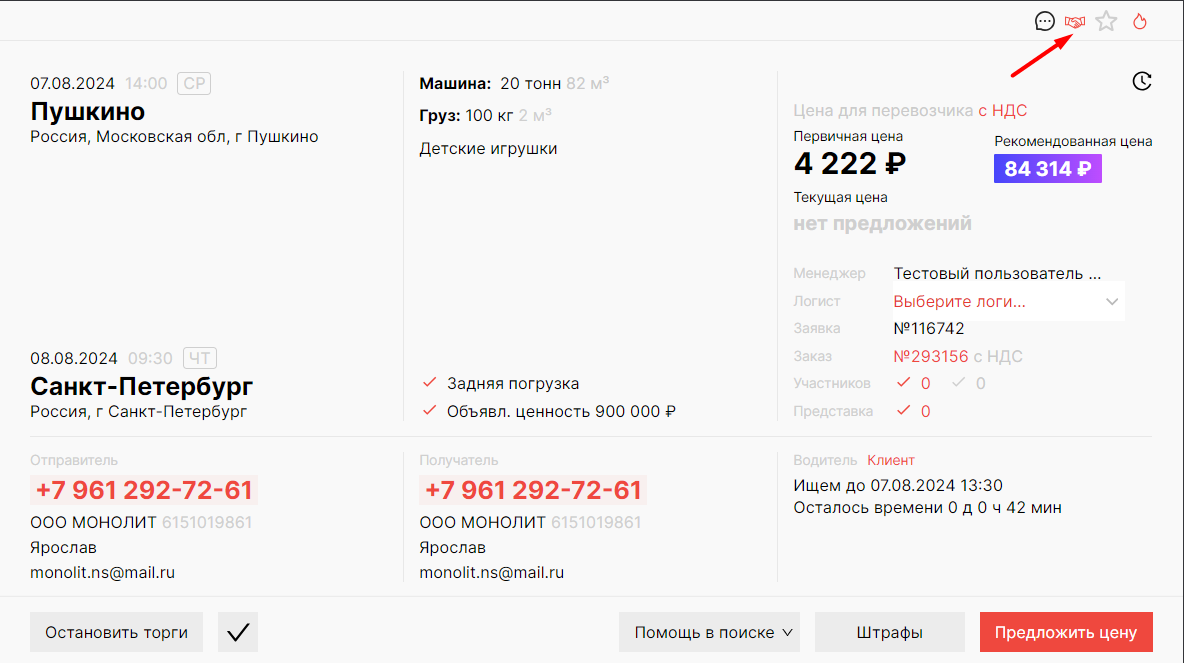

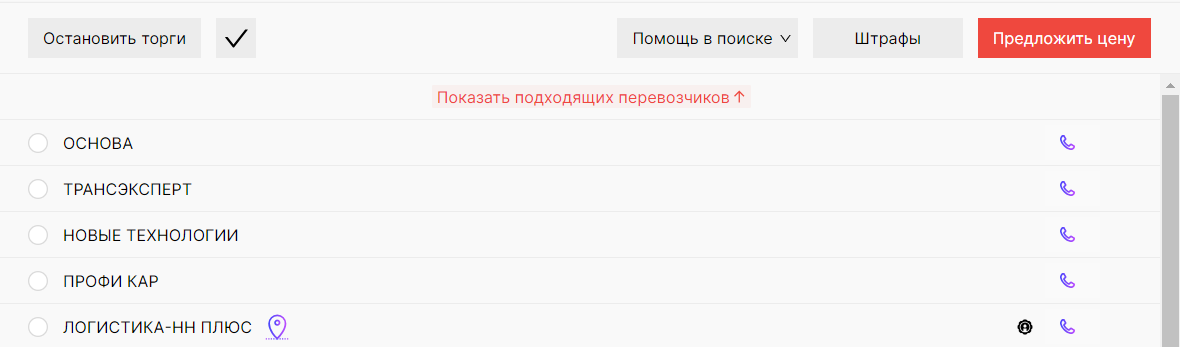
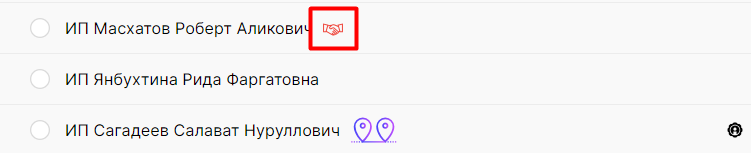
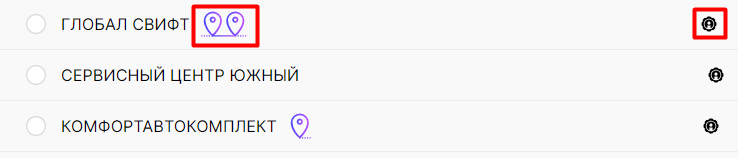
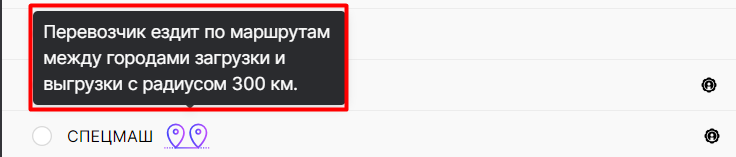

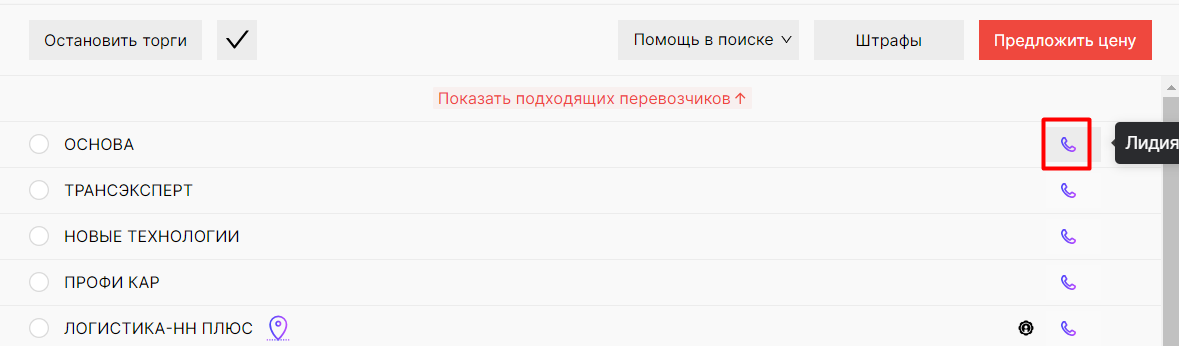
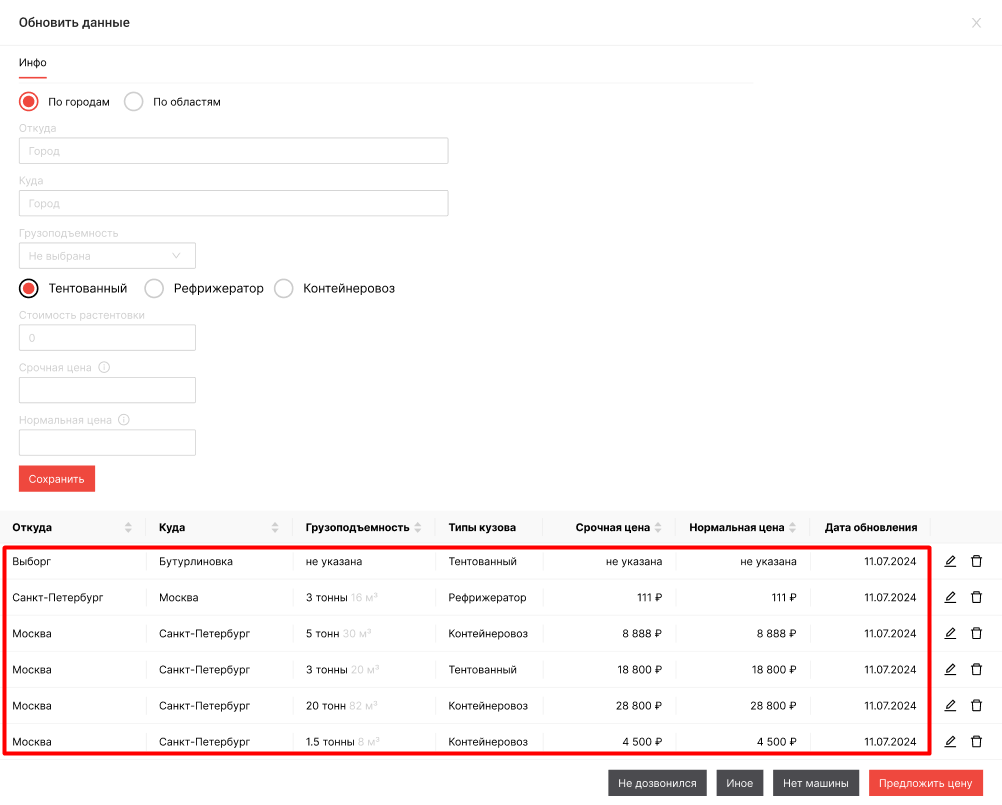
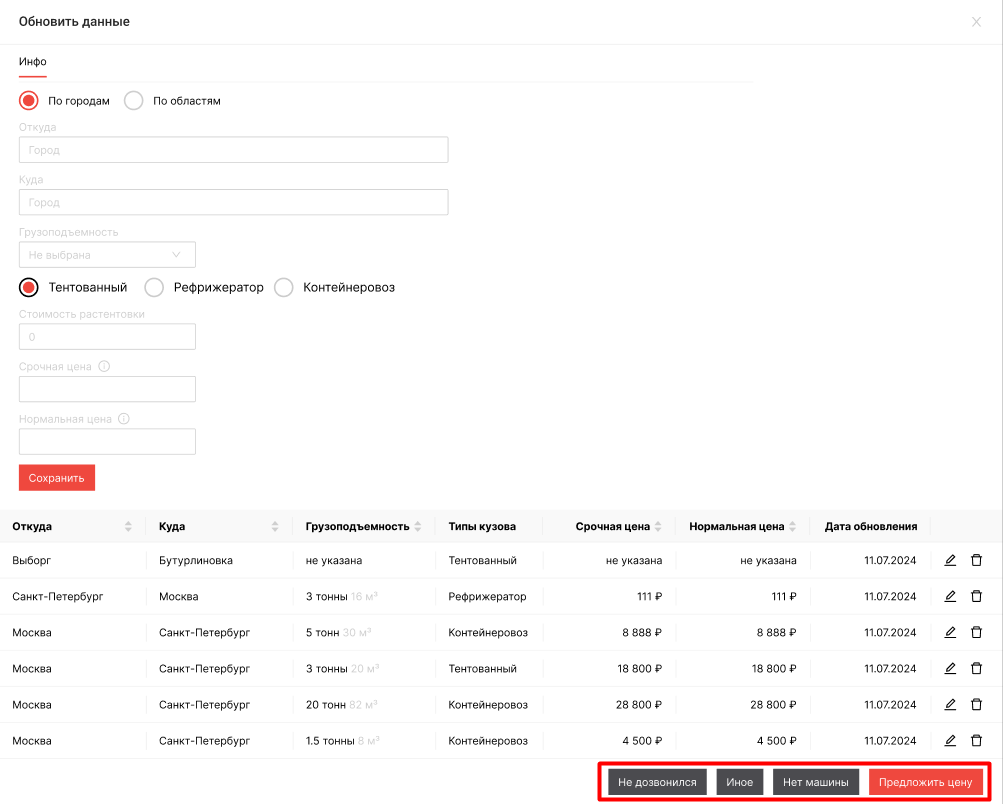

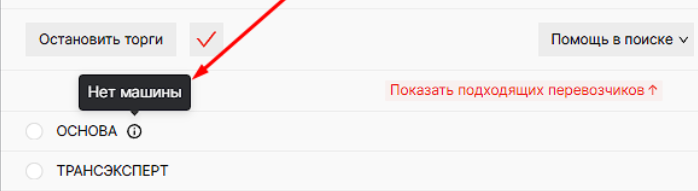
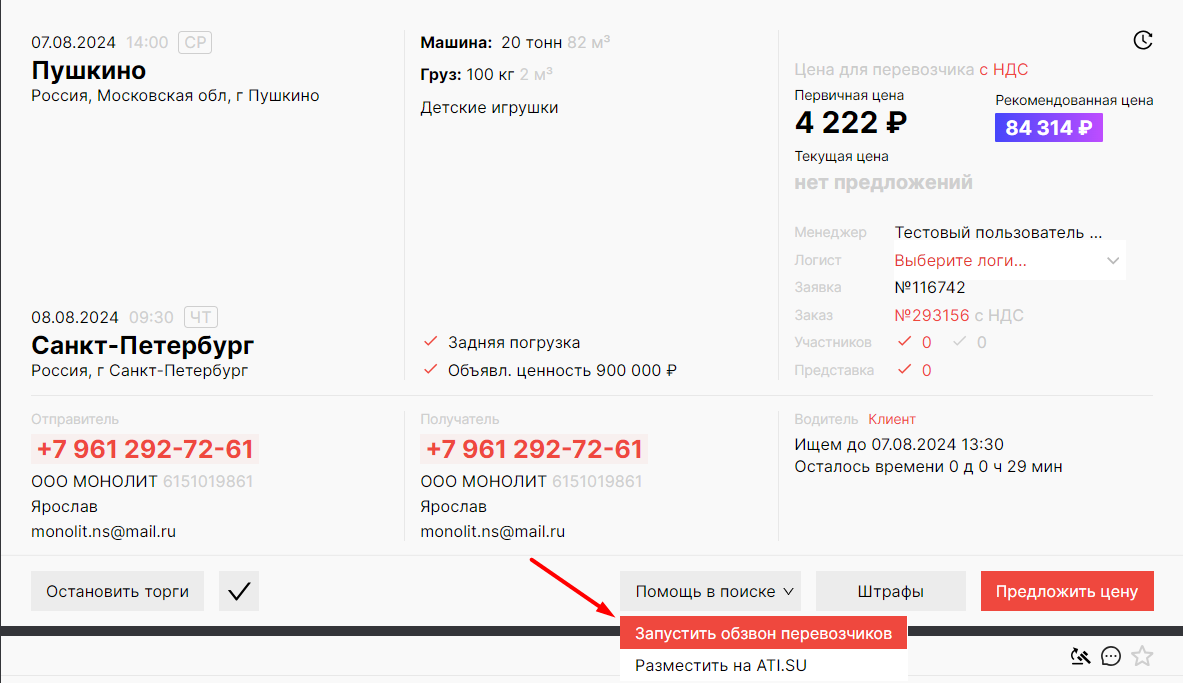
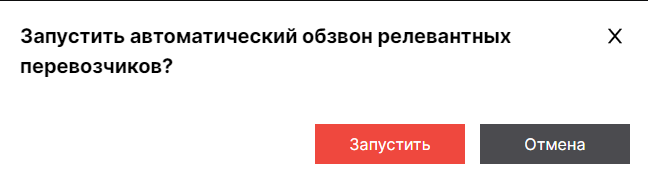

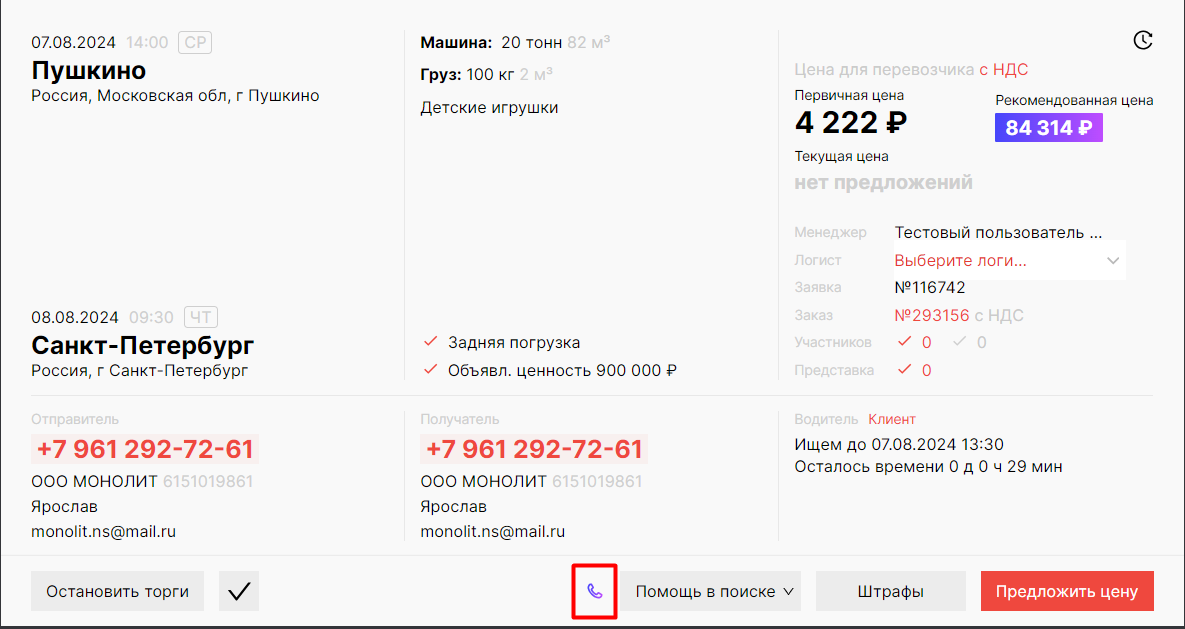
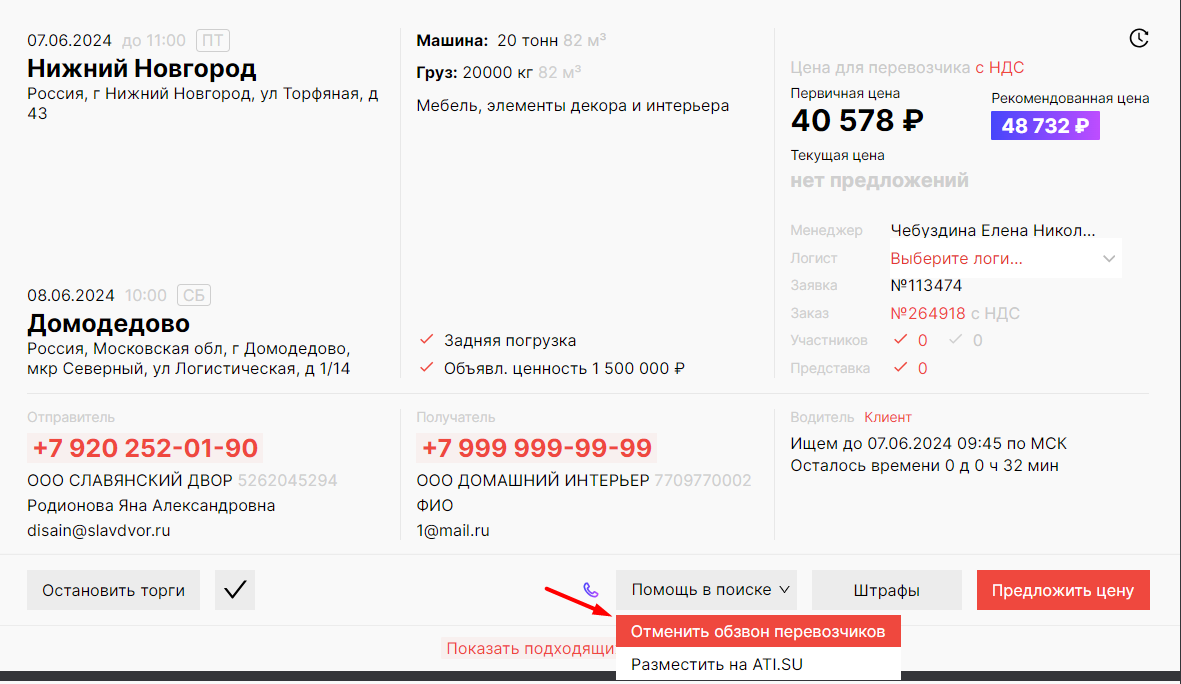
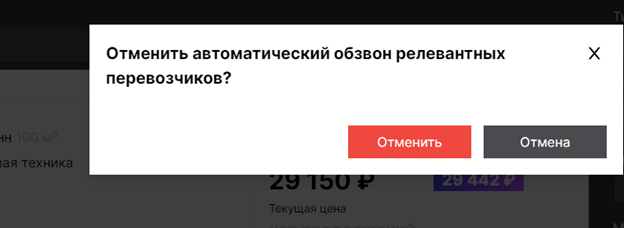


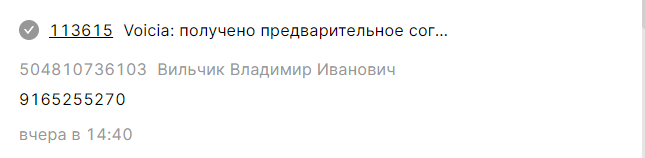
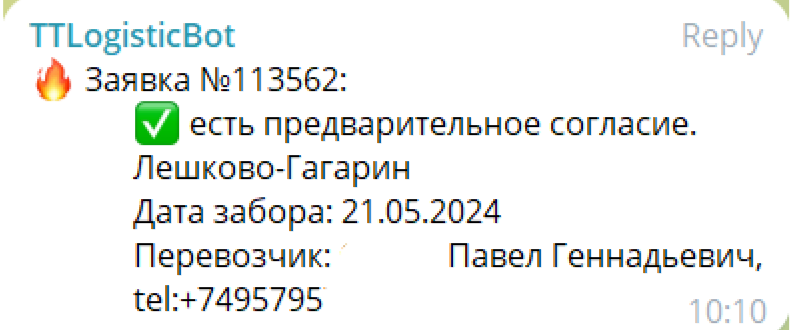
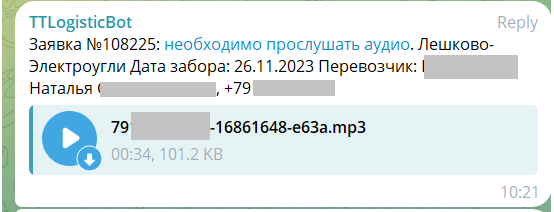
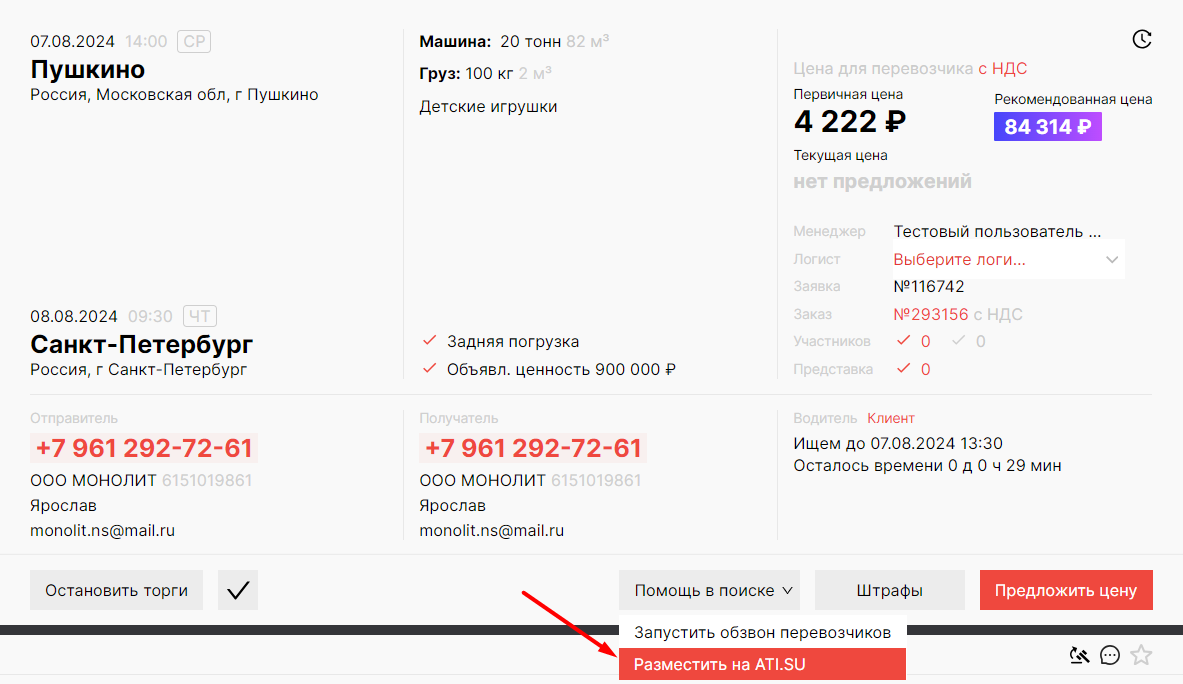
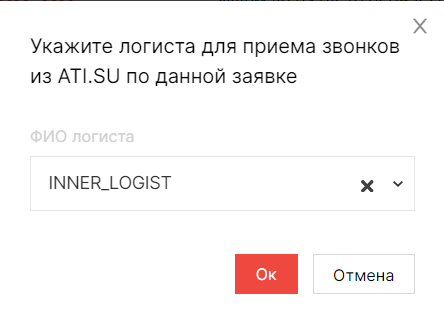
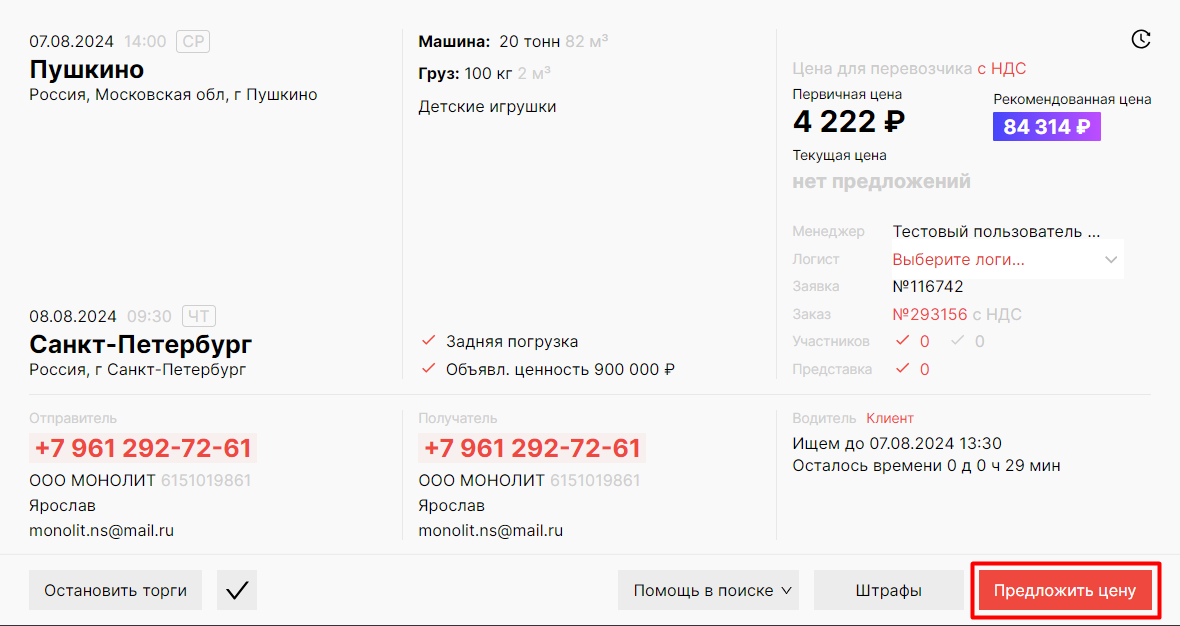
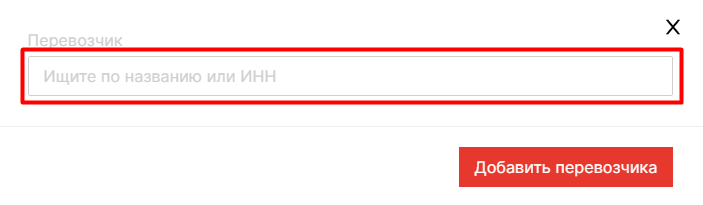
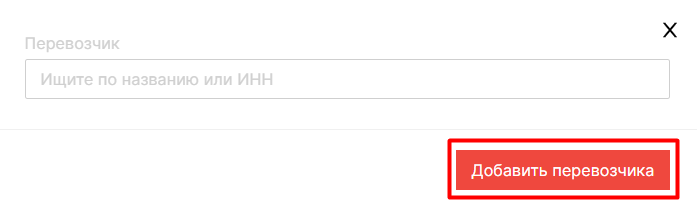
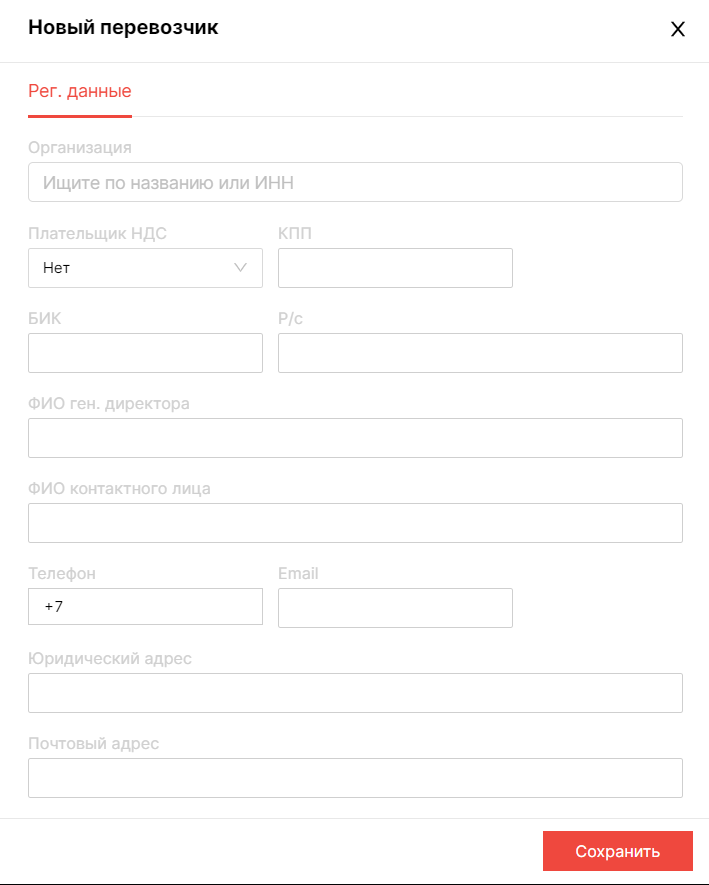
No Comments